ホームページ >システムチュートリアル >Windowsシリーズ >Windows 10 で自動アップデートをオフにしてもアップデートを続ける方法の解決策
Windows 10 で自動アップデートをオフにしてもアップデートを続ける方法の解決策
- 王林転載
- 2024-01-08 10:29:531039ブラウズ
インターネット上のチュートリアルに従って win10 の自動アップデートをオフにしても、それが役に立たず、システムが依然として自動的にアップデートしてしまう場合があります。その場合は、以下のチュートリアルに従って、アップデート サービスが有効になっているかどうかを確認してください。サービスでオフにして、「複数の操作」に設定しないでください。見てみましょう。
Win10 は自動更新をオフにしても更新されます。解決策
1. まずキーボードの「win r」を押して「ファイル名を指定して実行」ボックスを開きます。
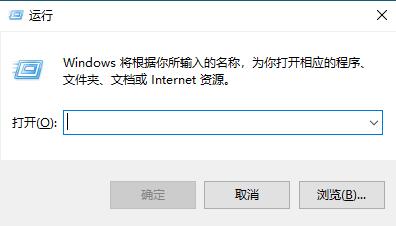
2.「services.msc」と入力し、Enter キーを押して確認します。
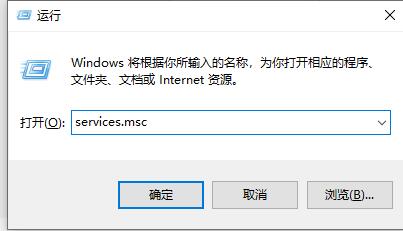
3. ポップアップ サービス リストで「windows update」を見つけ、ダブルクリックして開きます。
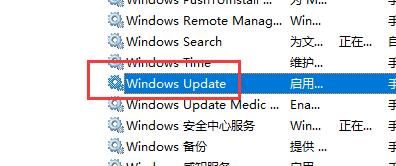
4. 画像の位置設定が「無効」になっていることを確認し、そうでない場合は「無効」に設定してください
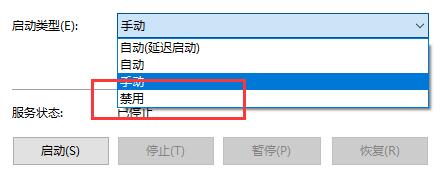
5. 次に、上部の「回復」タブをクリックし、以下をすべて「操作なし」に設定します。
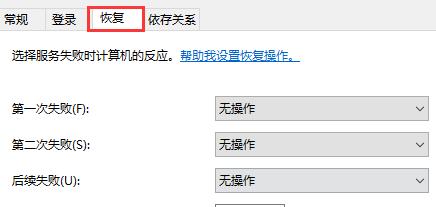
以上がWindows 10 で自動アップデートをオフにしてもアップデートを続ける方法の解決策の詳細内容です。詳細については、PHP 中国語 Web サイトの他の関連記事を参照してください。
声明:
この記事はsomode.comで複製されています。侵害がある場合は、admin@php.cn までご連絡ください。

